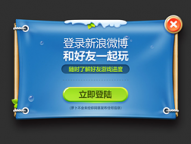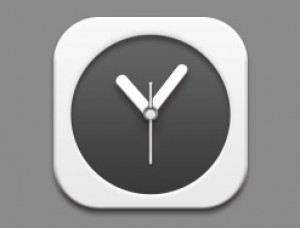UI教程,三维立体圆形旋涡图形图标
来源:PS吧
作者:战焰
学习:19982人次
先画出大体的圆形,然后利用CTRL+T自由变换做出旋涡的效果即可,喜欢的可以动动手练习一下这个技巧。
先声明一下,这不是原创,只是总结了一下,为了让新手看得更明白,增加了许多详细步骤。
闲话少说,上图。 另外不是抄袭,毕竟每个人的方法不同! 如有不到之处,敬请谅解!
效果图:
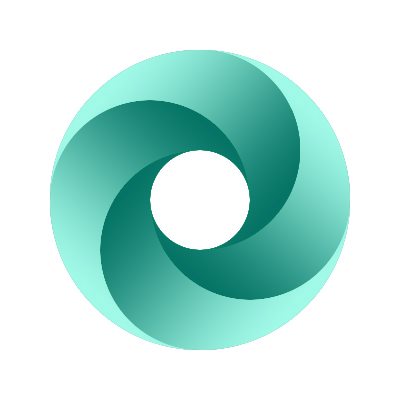
1、首先打开效果图,先观察这个图片的构成,可以想象为它是由3个圆形组成,
最外面的大圆是一个颜色,最中间的小圆是白色,中圆是一个渐变颜色!
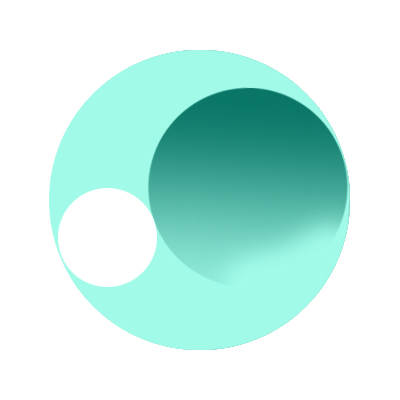
2、根据大小,画出大圆,中圆,和小圆,中圆做出如下的渐变效果,如图所示
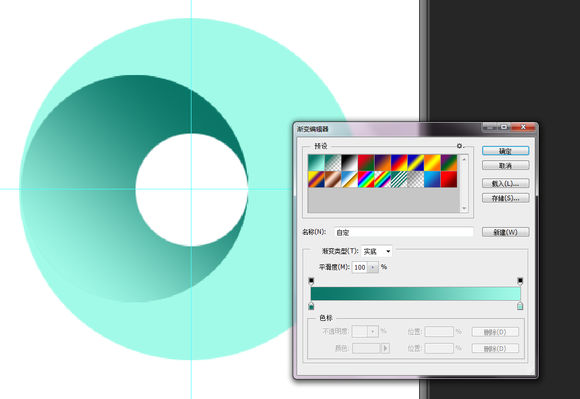
位置说明,大圆和小圆居中对齐,画好渐变的中圆和大圆左对齐

另外精确作图是非常有必要的,这里只说制作方法
选中大圆ctrl+t,根据大圆位置,画出辅助线,确定大圆圆心点!如图所示
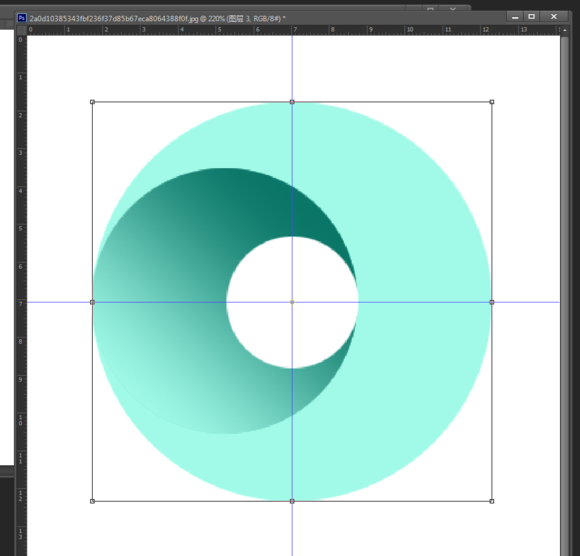
学习 · 提示
相关教程
关注大神微博加入>>
网友求助,请回答!